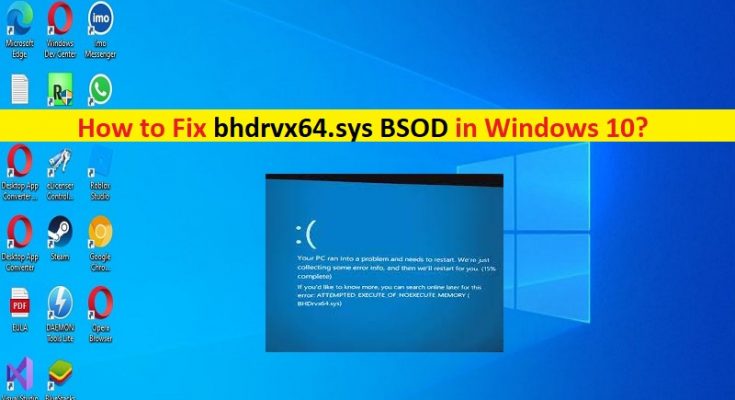Windows 10/11の「bhdrvx64.sysBSOD」とは何ですか?
この記事では、Windows10/11でbhdrvx64.sysBSODを修正する方法について説明します。問題を解決するための簡単な手順/方法が案内されます。議論を始めましょう。
「bhdrvx64.sysBSOD」エラー:bhdrvx64.sysプロセスはWindowsオペレーティングシステムのドライバーです。これは、BASHDriverまたはSymantecHeuristics Driverとも呼ばれ、Symantecによって開発されたUtilityCommonDriver用のBASHSoftwareに属しています。ただし、一部のWindowsユーザーは、コンピューターでの作業中またはコンピューターの起動/再起動時に、Windows10/11コンピューターでbhdrvx64.sysBSODエラーが発生したと報告しました。
これは、ブルースクリーンオブデス(BSOD)エラーと見なされる一般的なWindowsの問題です。このエラーは、「PCで問題が発生したため、再起動する必要があります。エラー情報を収集しているところです。再起動します。この問題の背後には、システムファイルやレジストリの破損、システムイメージ、コンピューターのマルウェアやウイルスの感染、古い/破損したデバイスドライバー、古いWindows OS、コンピューターにインストールされている問題のあるソフトウェアや問題のあるハードウェア、その他のWindowsの問題などのいくつかの理由が考えられます。 。
すべてのデバイスドライバーがコンピューターに正しくインストールされており、コンピューターの最新の互換性のあるバージョンであることを確認する必要があります。また、この種の問題が発生したくない場合は、WindowsOSがコンピューターの最新バージョンであることを確認してください。私たちの指示で問題を修正することが可能です。解決策を探しましょう。
Windows 10/11でbhdrvx64.sysBSODエラーを修正するにはどうすればよいですか?
方法1:「PC修復ツール」を使用してbhdrvx64.sysBSODエラーを修正する
「PC修復ツール」は、BSODエラー、DLLエラー、EXEエラー、プログラム/アプリケーションの問題、マルウェアやウイルスの問題、システムファイルやレジストリの問題、その他のシステムの問題を数回クリックするだけで簡単かつ迅速に見つけて修正する方法です。
方法2:Windows10OSを更新する
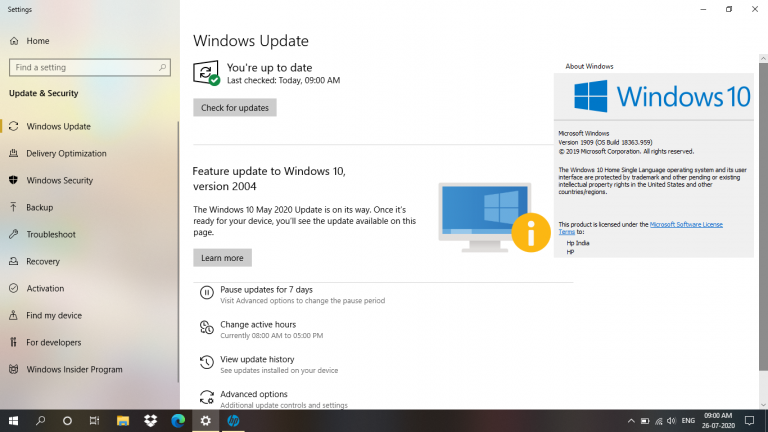
Windows OSを最新バージョンに更新すると、問題を解決できます。
ステップ1:Windows検索ボックスを介してWindows PCで[設定]アプリを開き、[更新とセキュリティ]> [Windows Update]に移動して、[更新の確認]ボタンをクリックします
手順2:利用可能なすべての更新プログラムをコンピューターにダウンロードしてインストールします。インストールしたら、コンピューターを再起動して、問題が解決したかどうかを確認します。
方法3:SFCスキャンとDISMスキャンを実行する
コンピューターでSFCスキャンとDISMスキャンを実行して、システムファイルとシステムイメージの破損を修復し、問題を修正できます。
ステップ1:Windows検索ボックスで「cmd」を押し、キーボードの「SHIFT + ENTER」キーを押して、「管理者としてコマンドプロンプト」を開きます
ステップ2:次のコマンドを1つずつ入力し、それぞれの後に「Enter」キーを押して実行します。
sfc / scannow
DISM/オンライン/クリーンアップ-画像/CheckHealth
DISM/オンライン/クリーンアップ-画像/ScanHealth
DISM / Online / Cleanup-Image / RestoreHealth
ステップ3:実行したら、コンピューターを再起動して、問題が解決したかどうかを確認します。
方法4:デバイスドライバーを更新する
必要なすべてのデバイスドライバーを最新の互換性のあるバージョンに更新すると、問題を解決できます。自動ドライバー更新ツールを使用して、すべてのWindowsドライバーを更新してみることができます。このツールは、下のボタン/リンクから入手できます。
方法5:システムの復元を実行する
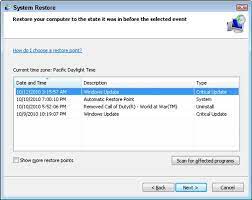
それでも問題が解決しない場合は、コンピューターに問題がまったくなかったときに、コンピューターを有効な復元ポイントに復元できます。
ステップ1:キーボードの「Windows + R」キーを押し、「実行」ウィンドウに「rstrui」と入力し、「OK」ボタンを押して「システムの復元」アプリを開きます
ステップ2:[次へ]をクリックし、コンピューターにまったく問題がなかった日時に従って有効な復元を選択し、[次へ]>[完了]をクリックして復元プロセスを開始します。終了したら、コンピュータを再起動して、問題が解決したかどうかを確認します。
方法6:サードパーティのウイルス対策/ファイアウォールプログラムをアンインストールする
この問題は、コンピュータにインストールされているサードパーティのウイルス対策/ファイアウォールプログラムの干渉が原因で発生する可能性があります。修正するために、コンピュータにサードパーティのウイルス対策/ファイアウォールをアンインストールできます。
ステップ1:Windows PCで[設定]アプリを開き、[アプリ]>[アプリと機能]に移動します
ステップ2:サードパーティのウイルス対策/ファイアウォールを見つけて右クリックし、[アンインストール]を選択してアンインストールします
ステップ3:アンインストール後、コンピューターを再起動し、問題が解決したかどうかを確認します。
方法7:WindowsOSの修復を実行するかWindowsOSのインストールをクリーンアップする
WindowsインストールメディアUSBを使用してWindowsOSの修復を実行し、コンピューターを修復して、正常に機能するかどうかを確認できます。そうでない場合は、同じWindowsインストールメディアUSBを使用して、Windows OSのクリーンインストールを実行し、問題を修正できます。
結論
この投稿は、いくつかの簡単な手順/方法でWindows10/11のbhdrvx64.sysBSODエラーを修正する方法についてあなたを助けたと確信しています。あなたはそうするために私たちの指示を読んで従うことができます。それで全部です。提案や質問がある場合は、下のコメントボックスに書き込んでください。